修復 iPad 1671 錯誤的不同簡便方法
 來自 黃 / 07年2023月09日00:XNUMX
來自 黃 / 07年2023月09日00:XNUMX 當錯誤消息不斷在屏幕上彈出時,這非常煩人。 您將無法正確瀏覽您的手機或平板電腦。 流行的錯誤代碼之一是 iTunes 的 1671。 當錯誤代碼出現在屏幕上時,iTunes 將不允許您恢復文件和其他功能。
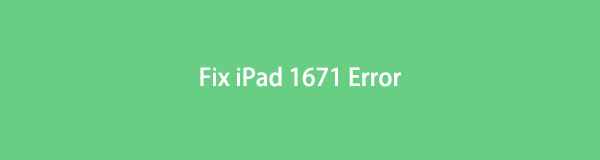
閱讀這篇內容豐富的文章後,您就會知道為什麼會看到這段代碼。 除此之外,它將向您展示在幾秒鐘內修復錯誤代碼的最簡單的故障排除方法。 此外,它將介紹您可以在該過程中使用的最佳軟件。 繼續前行。
第 1 部分。 什麼是 iPad 錯誤 1671
iPad 或 iPhone 1671 錯誤代碼必須通過 iTunes 執行某些操作。 如果 iTunes 出現問題,錯誤消息可能會在屏幕上彈出。 例如,您正在通過 iTunes 使用 iPad 或 iPhone 進行備份或更新。 第三方應用程序的持續下載可能會導致 iTunes 與 Apple 服務器之間的連接中斷。 在這種情況下,錯誤消息將出現在您的屏幕上。 除此之外,您的手機也可能受到病毒攻擊。
iTunes 錯誤代碼 1671 的上述原因只是各種原因中的一部分。 無論原因是什麼,您都可以擺脫該錯誤消息。 您只需按照本文下一部分的故障排除步驟進行操作即可。 繼續前行。
FoneLab使您可以將iPhone / iPad / iPod從DFU模式,恢復模式,Apple徽標,耳機模式等修復到正常狀態而不會丟失數據。
- 修復禁用的iOS系統問題。
- 從禁用的iOS設備中提取數據,而不會丟失數據。
- 它是安全且易於使用的。
第 2 部分。 如何修復 iPad 錯誤 1671
在繼續使用故障排除指南修復錯誤代碼之前,您可以重新安裝 iTunes 或將 iTunes 更新到其更新版本。 在這種情況下,該應用程序將與您的 iPad 兼容。 如果它不起作用,您可以立即繼續下面的操作以查看如何修復錯誤消息。
注意:您在執行以下故障排除指南時需要小心。 如果您避免錯誤,最好不要在 iPad 上犯更多錯誤。 此外,這篇文章將向您展示一個安全的工具來解決您的問題。 向下滾動以發現更多信息。
方法 1. 重啟你的 iPad
大多數情況下,只需簡單重啟 iPad 即可解決任何問題。 許多人在 iPad 死機或無響應時使用此技術。 此外,如果遇到錯誤代碼1671,也可以使用此方法。如果您不知道如何重啟iPad,請閱讀以下說明。
方式 1. 如果您的 iPad 設備沒有 首頁 按鈕,您可以按下並釋放 體積 頂部的按鈕。 之後,按住 頂部 iPad 的按鈕。 稍後,一旦看到 Apple 標誌,鬆開頂部按鈕。
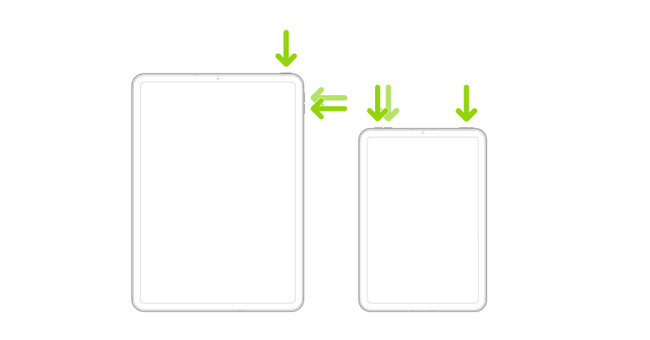
方法 2. 按 頂部 和 首頁 如果您的 iPad 有 首頁 按鈕。 之後,如果您已經看到 Apple 標誌,請鬆開這兩個按鈕。
注意:稍後,等到 iPad 完全加載並重新檢查錯誤代碼是否仍然出現。 如果是,請繼續閱讀其他指南。
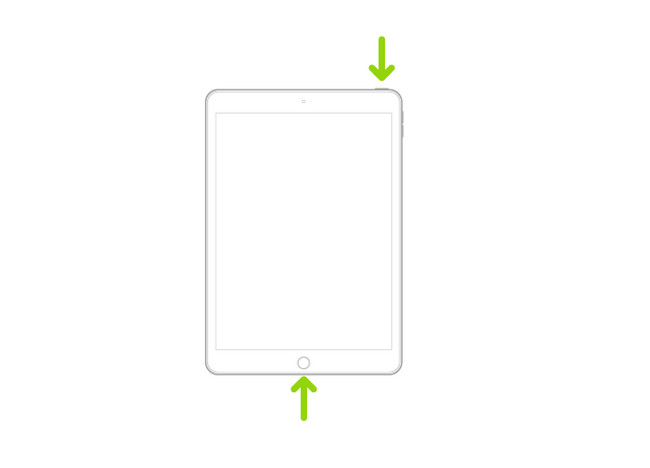
方法 2. 使用 FoneLab iOS 系統恢復
此工具是修復 iPad 錯誤代碼的最安全工具之一。 FoneLab iOS系統恢復 有不同的模式。 這包括 iPhone數據恢復、iOS 備份和恢復以及 WhatsApp 傳輸 iOS。 不會更改或破壞您在 iPad 上的數據。 除此之外,它不僅僅是關於刪除錯誤消息。 如果 iPad 沒有更新、電池電量耗盡、無法充電,它也可以提供幫助, 觸摸屏不工作,以及更多場景。
FoneLab使您可以將iPhone / iPad / iPod從DFU模式,恢復模式,Apple徽標,耳機模式等修復到正常狀態而不會丟失數據。
- 修復禁用的iOS系統問題。
- 從禁用的iOS設備中提取數據,而不會丟失數據。
- 它是安全且易於使用的。
此外,它支持許多 iOS 設備,如 iPhone、iPad 和 iPod Touch。 您準備好使用該工具修復 iPad 上的錯誤代碼 1671 了嗎? 閱讀以下步驟。
步驟 1在您的計算機上下載 FoneLab iOS 系統恢復。 之後,下載過程只需幾秒鐘即可完成,您需要等待。 稍後,設置 > 立即啟動以啟動系統恢復。
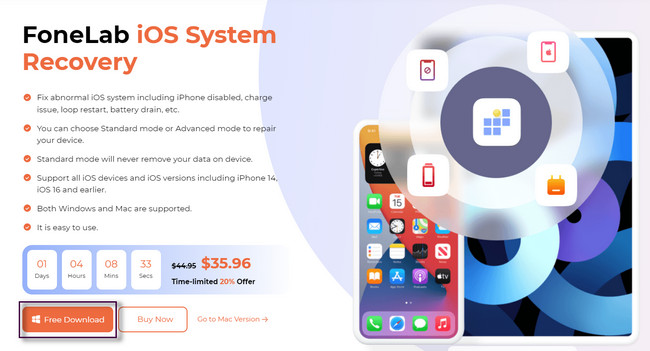
步驟 2該軟件將在您的屏幕上彈出。 您所要做的就是單擊 iOS系統恢復 工具的一部分。 之後,您將看到與修復錯誤代碼 1671 相關的功能。
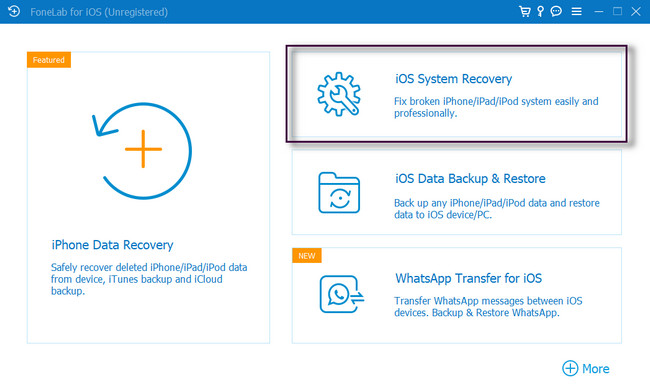
步驟 3通過 USB 數據線將 iOS 設備連接到您的計算機。 該工具將要求您插入並選擇您面臨的問題。 您可以選擇 設備 問題、屏幕問題、iOS 模式問題和 iTunes 問題部分,然後從工具右側選擇問題。 一旦您可以處理 iPad 系統,請點擊 開始 立即按鈕。
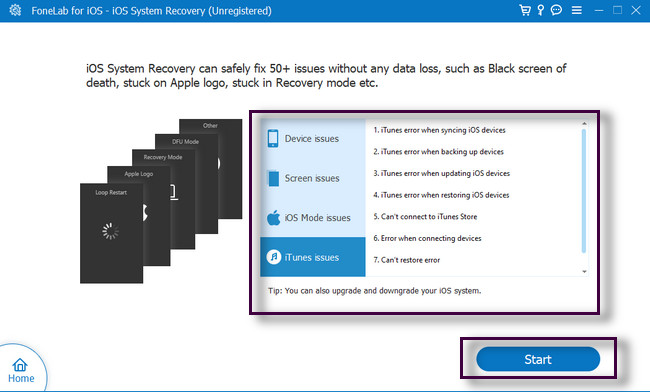
步驟 4該軟件將要求您選擇標准或高級模式。 這是為了確認您的 iPad 的信息。 連接 iPad 後,軟件會在主界面上通知您。 之後,單擊 修復 按鈕開始錯誤代碼的修復程序。
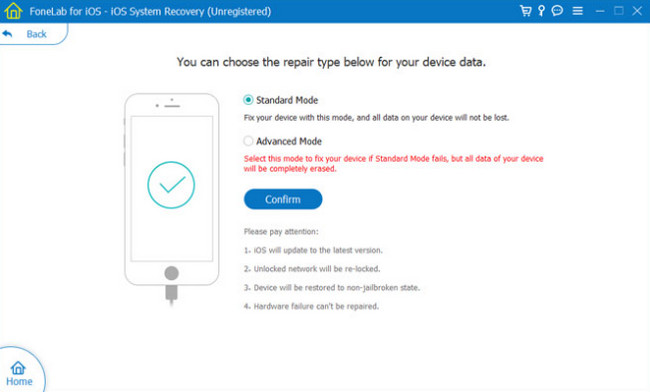
FoneLab使您可以將iPhone / iPad / iPod從DFU模式,恢復模式,Apple徽標,耳機模式等修復到正常狀態而不會丟失數據。
- 修復禁用的iOS系統問題。
- 從禁用的iOS設備中提取數據,而不會丟失數據。
- 它是安全且易於使用的。
方法 3:利用恢復模式
最不推薦使用 iPad 的恢復模式。 與上述兩種方法不同,這種技術有點複雜。 您必須將 iPad 連接到 Mac 以確保計算機是最新的。 除此之外,您需要考慮並擁有最新版本的 iTunes。 但是,最新的 macOS 沒有 iTunes。
請正確閱讀以下步驟,以免出現其他錯誤。 繼續前行。
步驟 1將 iPad 連接到 Mac。 之後,按下並立即鬆開 體積 最近的按鈕 頂部 按鈕。 稍後,對 體積 按鈕最遠 頂部 按鈕。 之後,按住 頂部 按鈕,直到您在屏幕上看到恢復模式。 之後,查找錯誤代碼 1671(如果它仍然存在)。
注意:如果您的 iPad 有主屏幕按鈕,您可以按住 首頁 和 頂部 同時按下按鈕,直到看到恢復模式彈出。

第 3 部分。 iPad 錯誤 1671 常見問題解答
除了 1671,iPad 上還有哪些常見錯誤?
iPad 上有很多常見錯誤,例如錯誤代碼 6。當您在屏幕上遇到此錯誤消息時,表示您輸入了錯誤的安全詳細信息。 您唯一應該做的就是下載您使用的應用程序的最新版本。 此外,您可以註銷、退出應用程序,然後重新登錄。
為什麼我的 iPhone 無法連接到 iTunes?
除了錯誤代碼 1671 外,您的電纜或計算機可能有問題。 您可以在另一台計算機和 USB 端口上嘗試。 您還可以檢查您插入的充電端口是否正確。
FoneLab使您可以將iPhone / iPad / iPod從DFU模式,恢復模式,Apple徽標,耳機模式等修復到正常狀態而不會丟失數據。
- 修復禁用的iOS系統問題。
- 從禁用的iOS設備中提取數據,而不會丟失數據。
- 它是安全且易於使用的。
FoneLab iOS系統恢復 是修復 iPad 錯誤代碼 1671 的最安全工具。您可以在計算機上下載該工具,以獲取有關該軟件的更多詳細信息和信息。 為什麼不自己探索呢? 享受!

